Interfaccia di accesso rapido
L'interfaccia di accesso rapido le permette di passare i seguenti tipi d'ordine:
- Al mercato
- Limite (orizzontale e obliquo)
- Stop (orizzontale e obliquo)
- Ordine triplo (con uno stop e un limite associati all'ordine principale)
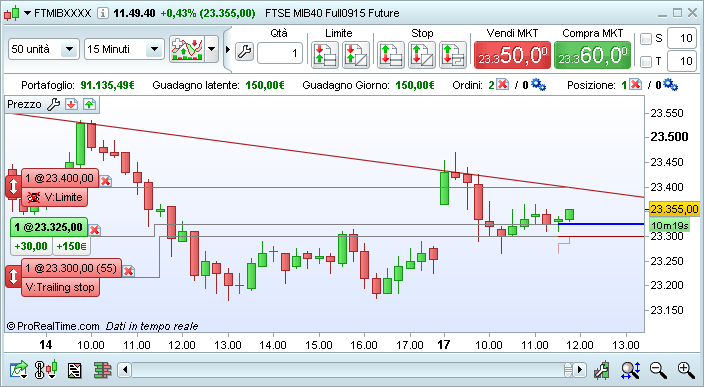
Quantità
Può scegliere la quantità dell'ordine modificando la cifra del riquadro "Qtà".
Ordini a mercato
- Clicchi su
 per passare un ordine di vendità.
per passare un ordine di vendità. - Clicchi su
 per passare un ordine di acquisto.
per passare un ordine di acquisto.
Ordini limite e ordine Stop
Clicchi su "Limite orizzontale"  o "Stop orizzontale"
o "Stop orizzontale"  e porti il cursore sul grafico. Il senso dell'ordine dipenderà dalla posizione del cursore riguardo al prezzo. Clicchi nuovamente sul grafico per piazzare l'ordine sul prezzo di vostra scelta.
e porti il cursore sul grafico. Il senso dell'ordine dipenderà dalla posizione del cursore riguardo al prezzo. Clicchi nuovamente sul grafico per piazzare l'ordine sul prezzo di vostra scelta.
Stop e Target legati
Spunti la casella "S" per legare un ordine stop al suo ordine principale:

Spunti la casella "T" per legare un ordine limite al suo ordine principale:

La cifra che si trova accanto "S" e "T" rappresenta la distanza dello stop e del limite riguardo l'ordine principale. Questa distanza é espressa in:
- punti / contratto per i futures
- pips / lotto per il Forex
- % per le azioni
Ordini trailing stop
Se ha selezionato Trailing Stop nella sezione "Possibilità di collegare un ordine a" nel menù Opzioni di trading (come indicato nell'immagine del menù opzioni di seguito), può spuntare la casella "tS" per legare un ordine stop a un ordine a mercato, a un limite orizzontale o ad uno stop orizzontale:

Clicchi sull'icona "Ordine trailing stop", porti il cursore sul grafico e clicchi nuovamente per determinare il livello di prezzo di sua scelta.
Ordini limite e stop obliqui (prezzo dinamico)
Clicchi sull'icona "Limite obliquo"  o "Stop obliquo
o "Stop obliquo  e porti il cursore sul grafico. Per piazzare l'ordine:
e porti il cursore sul grafico. Per piazzare l'ordine:
- Clicchi una prima volta per definire il primo punto della linea obliqua
- Spoti il cursore fino a ottenere la linea desiderata e riclicchi per validare l'ordine.
Nota bene: se chiude la piattaforma con un ordine obliquo in attesa, un messaggio l'avvertirà che l'ordine sarà annullato.
Personalizzazione dell'interfaccia per il passaggio degli ordini
Clicchi su  per personalizzare l'interfaccia.
per personalizzare l'interfaccia.
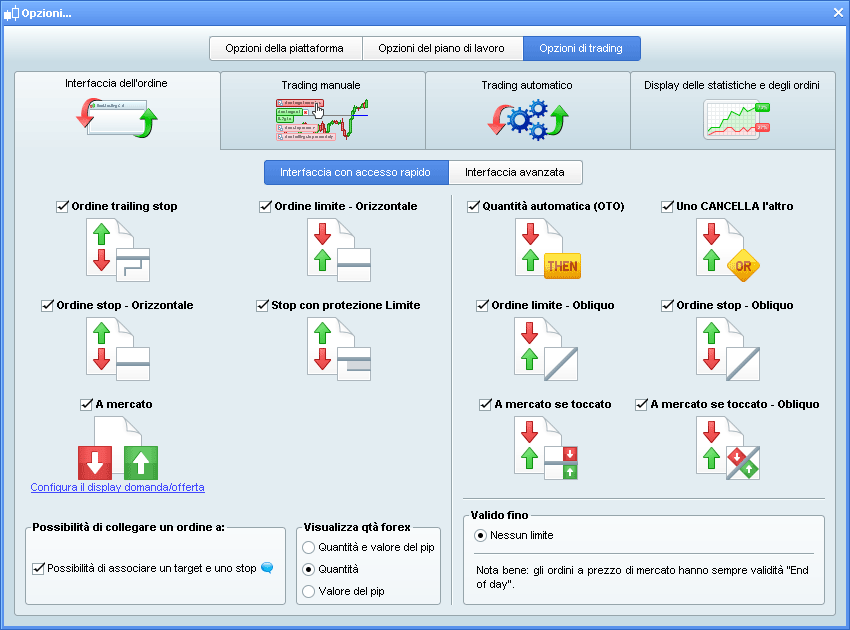
E' possibile visualizzare o nascondere ogni tipo d'ordine alfine di parametrare solamente gli ordini che utilizza do solito.



